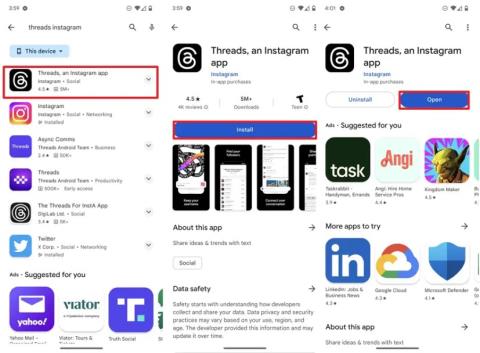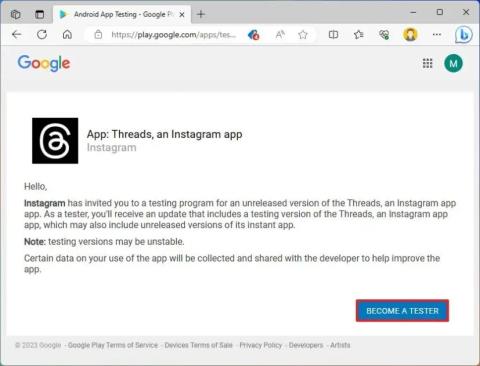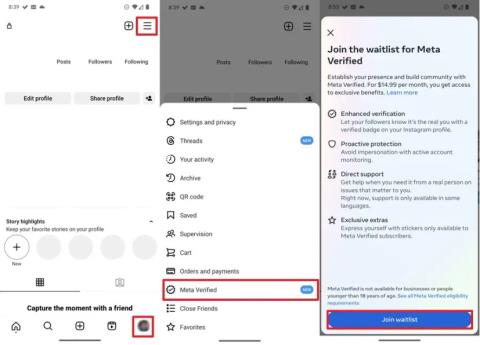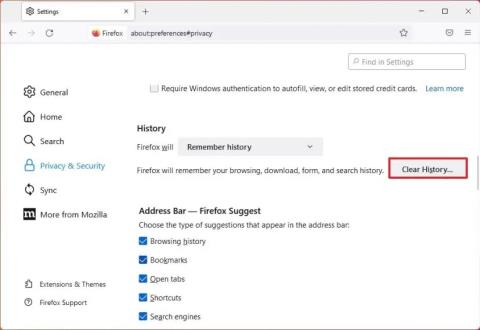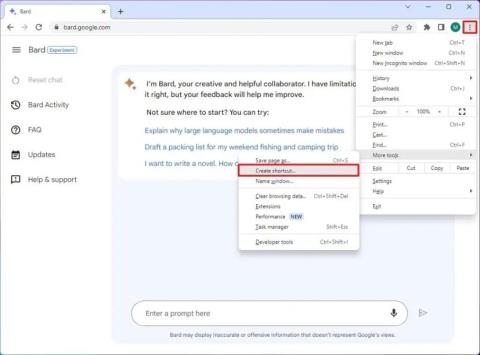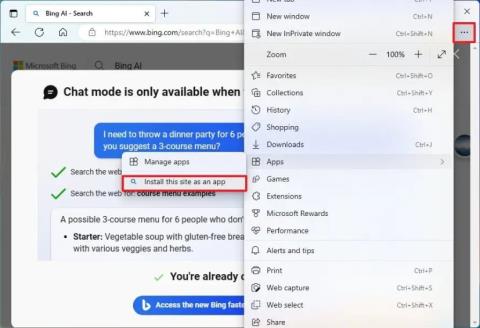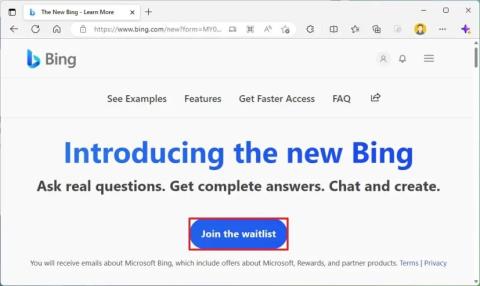Як використовувати Quick Assist для віддаленої допомоги в Windows 11

Навчіться використовувати Quick Assist у Windows 11 для віддаленої допомоги. Простий спосіб надати та отримати допомогу з використанням коду безпеки.
Окрім оновленого дизайну інтерфейсу програми «Фотографії» , Microsoft також додає нову інтеграцію з iCloud , яка дозволяє користувачам iPhone та iPad переглядати свої фотографії та відео та керувати ними в єдиному інтерфейсі Windows 11 .
Інтеграція не дуже гарна, оскільки вам потрібно встановити програму iCloud у Windows 11 , але після налаштування програма «Фотографії» включатиме окремий розділ для ваших фотографій і відео.
Цей посібник навчить вас, як підключити програму «Фото» до служби iCloud у Windows 11.
Підключіть iCloud до програми «Фото» у Windows 11
Щоб підключити iCloud до програми «Фотографії», виконайте такі дії:
Відкрийте «Фотографії» у Windows 11.
Натисніть «Фотографії iCloud» .
Коротка порада. Якщо опція недоступна, відкрийте сторінку налаштувань і ввімкніть перемикач «Показувати фотографії iCloud» .
Натисніть кнопку «Отримати iCloud для Windows» .
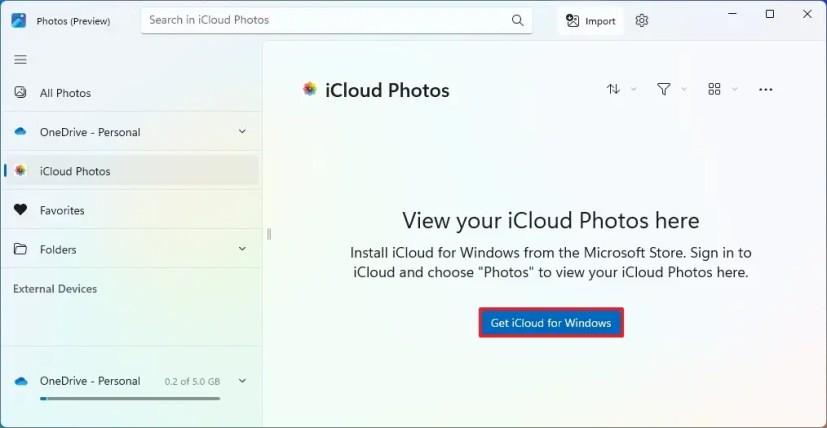
Натисніть кнопку Отримати (або Установити ), щоб установити програму.
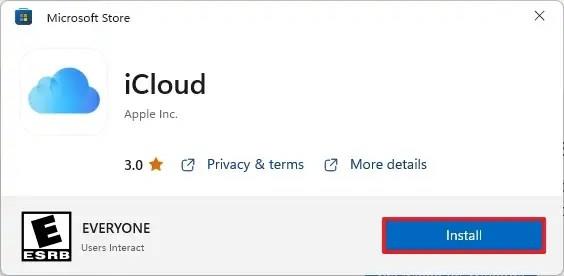
Натисніть кнопку «Відкрити iCloud для Windows» у програмі «Фото».
Увійдіть за допомогою облікових даних Apple.
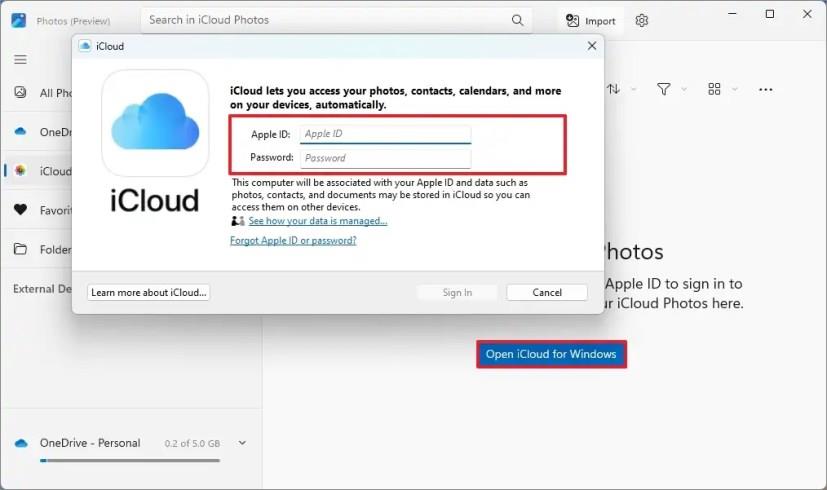
Підключивши програму «Фотографії» до iCloud, ви зможете отримати доступ до медіафайлів із спеціальної вкладки «Фотографії iCloud» на лівій панелі навігації. Якщо ви клацнете вкладку «Усі фотографії», ваші медіафайли iCloud з’являться поруч із локальними та OneDrive. Якщо функцію атрибутів увімкнено, кожна фотографія матиме піктограму iCloud, щоб ви могли знати місцезнаходження файлу.
Інтеграція доступна, починаючи з програми Photos версії 2022.31110.2008.0 або новішої для пристроїв з останньою версією Windows 11. Microsoft каже, що нова функція має охопити всіх до грудня. Однак ви завжди можете перевірити наявність оновлень, перейшовши в Microsoft Store > Бібліотека та натиснувши кнопку Отримати оновлення .
Навчіться використовувати Quick Assist у Windows 11 для віддаленої допомоги. Простий спосіб надати та отримати допомогу з використанням коду безпеки.
Щоб очистити історію дій Google Bard AI, відкрийте Bard Activity, натисніть кнопку «Видалити» для дій або видаліть усі записи.
Щоб установити Microsoft Designer, відкрийте Chrome > Налаштування та керування > Меню додаткових інструментів > Створити ярлик. Ви також можете додати його з Edge у Windows 11.
Щоб змінити нову тему Outlook у Windows 11, відкрийте «Параметри», виберіть дизайн у «Темі» та змініть колірний режим із темного режиму.
Щоб зареєструватися в Threads на Android або iPhone, відкрийте Google Play Store або Apple AppStore, знайдіть і встановіть додаток і зареєструйтеся в Instagram.
Щоб приєднатися до програми бета-тестування програми Threads, відкрийте Google Play Store > Threads і натисніть кнопку «Стати тестером» у своєму обліковому записі Google.
Щоб підтвердити обліковий запис Threads, відкрийте Instagram > профіль > меню, виберіть Meta Verified і перейдіть до деталей підписки.
Щоб грати в ігри Android на Windows 11, ви можете використовувати Google Play Games або підсистему Windows для платформи Android. Ось як.
Щоб змінити налаштування сповіщень в Outlook для Windows 11, відкрийте «Параметри» > «Загальні» > «Сповіщення» та керуйте сповіщеннями в програмі та на робочому столі.
Щоб очистити кеш Chrome, відкрийте «Налаштування» > «Конфіденційність і безпека» > «Очистити дані веб-перегляду», виберіть «За весь час» і поставте прапорець «Cookie» та інші дані сайтів.
Щоб перевірити використання пам’яті вашого облікового запису Oulook.com, відкрийте Налаштування > Загальні > Пам’ять. На сторінці також є налаштування для звільнення місця.
Щоб дозволити прямі повідомлення від будь-кого в Twitter, відкрийте налаштування Direct Messages і виберіть опцію «Дозволити запити на повідомлення від усіх».
Щоб використовувати Bing Chat AI на SwiftKey, відкрийте програму на Android та iPhone, відкрийте клавіатуру, натисніть Bing, виберіть «Пошук», «Тон» або «Чат».
Щоб перевірити, чи є процесор ARM64 або x64 у Windows 11, відкрийте «Параметри» > «Система» > «Про програму» та перевірте архітектуру ЦП у розділі «Тип системи».
Щоб очистити кеш Firefox або файли cookie, відкрийте «Параметри» > «Конфіденційність і безпека», натисніть «Очистити історію», виберіть «Усе», установіть прапорці «Cookie» і «Кеш».
Щоб установити Google Bard, відкрийте Chrome > Налаштування та керування > Меню додаткових інструментів > Створити ярлик. Ви також можете додати його з Edge у Windows 11.
Щоб установити Bing із ChatGPT як додаток у Windows 11, відкрийте головне меню налаштувань Edges, виберіть «Програми» та опцію «Установити цей сайт як додаток».
Щоб знайти серійний номер, модель і виробника принтера в Windows 11, перейдіть у меню Налаштування > Bluetooth і пристрої > Принтер > Інформація про пристрій.
Щоб отримати ранній доступ до Bing за допомогою ChatGPT AI, зареєструйтеся за допомогою свого облікового запису Microsoft і змініть ці налаштування, щоб не стояти в черзі для швидшого доступу
Bing Chat AI тепер підтримує DALL-E для створення зображень на основі введення тексту, і ось як використовувати його в Інтернеті, Bing Image Creator і Edge.
Існує багато причин, чому ваш ноутбук не може підключитися до Wi-Fi, і тому існує багато способів виправити цю помилку. Якщо ваш ноутбук не може підключитися до Wi-Fi, ви можете спробувати наступні способи вирішення цієї проблеми.
Після створення завантажувального USB-накопичувача для встановлення Windows користувачам слід перевірити його працездатність, щоб побачити, чи було створено його успішно.
Кілька безкоштовних інструментів можуть передбачати збої диска до їх виникнення, даючи вам час на резервне копіювання даних та своєчасну заміну диска.
За допомогою правильних інструментів ви можете просканувати свою систему та видалити шпигунське програмне забезпечення, рекламне ПЗ та інші шкідливі програми, які можуть ховатися у вашій системі.
Коли комп’ютер, мобільний пристрій або принтер намагається підключитися до комп’ютера Microsoft Windows через мережу, наприклад, може з’явитися повідомлення про помилку «мережевий шлях не знайдено» — помилка 0x80070035.
Синій екран смерті (BSOD) – це поширена і не нова помилка Windows, яка виникає, коли на комп’ютері виникає якась серйозна системна помилка.
Замість виконання ручних операцій та операцій прямого доступу у Windows, ми можемо замінити їх доступними командами CMD для швидшого доступу.
Як і у Windows 10, ви також можете використовувати стороннє програмне забезпечення, щоб зробити панель завдань Windows 11 прозорою.
Після незліченних годин використання ноутбука та настільної системи колонок у коледжі, багато людей виявляють, що кілька розумних покращень можуть перетворити їхній тісний простір у гуртожитку на найкращий стрімінговий центр, не витрачаючи при цьому багато грошей.
Тачпад ноутбука призначений не лише для вказівки, клацання та масштабування. Прямокутна поверхня також підтримує жести, які дозволяють перемикатися між програмами, керувати відтворенням медіа, файлами та навіть переглядати сповіщення.